如何为你的苹果电脑进行高效升级
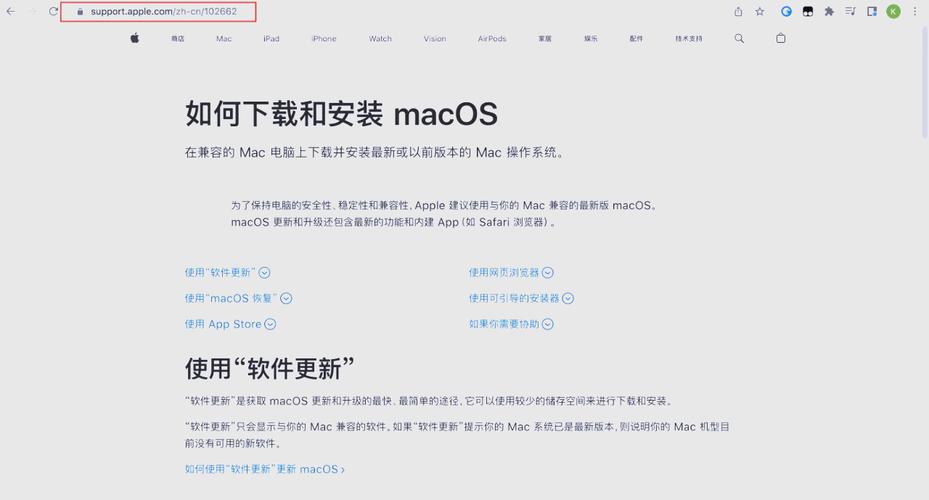
苹果电脑以出色的性能和流畅的系统体验著称,但随着使用时间的增加,设备可能会逐渐出现运行卡顿、存储空间不足等问题,如何通过合理的升级方式让旧设备焕发新生?本文将提供一套完整的升级方案,涵盖系统优化、硬件兼容性、软件管理等多个维度,帮助用户在不更换设备的前提下提升使用体验。
第一步:明确设备的当前状态
在制定升级计划前,需先了解设备的硬件配置和系统版本,点击屏幕左上角的苹果图标,选择“关于本机”,可查看型号、处理器、内存、存储空间等核心信息。
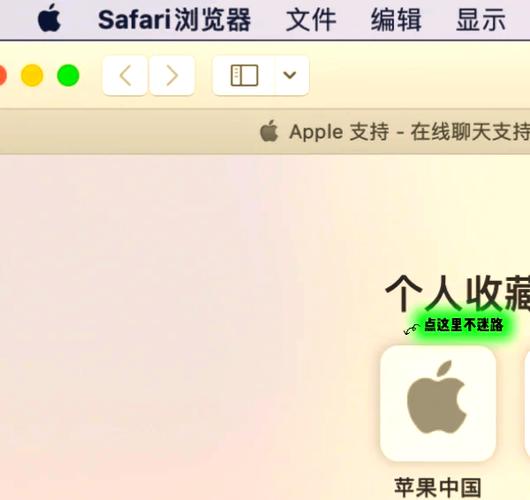
- 检查系统版本:确保当前系统为最新版本,苹果会通过系统更新修复漏洞并优化性能。
- 存储空间分析:进入“关于本机”中的“存储空间”标签页,查看剩余容量及占用比例,若可用空间低于20%,需优先清理或扩容。
- 电池健康状态(仅限笔记本):部分旧款MacBook可能存在电池老化问题,可通过“系统报告”中的“电源”选项查看电池循环次数和健康度。
第二步:系统与软件升级
升级至最新macOS版本
苹果每年发布一次重大系统更新,新版系统通常能更好地适配硬件并提升安全性。
- 操作路径:进入“系统偏好设置” → “软件更新”,点击“立即升级”。
- 注意事项:升级前务必备份重要数据,并确保设备连接电源(笔记本需电量高于50%)。
清理冗余软件与缓存
长期使用后,系统可能积累大量临时文件和未卸载的残留数据。

- 手动清理:进入“访达” → “前往文件夹”,输入
~/Library/Caches/,删除非必要缓存文件。 - 工具辅助:使用CleanMyMac、OnyX等专业工具深度清理系统垃圾。
优化启动项与后台进程
过多的开机自启程序会拖慢系统启动速度。
- 操作路径:进入“系统偏好设置” → “用户与群组” → “登录项”,关闭非必要应用的自动启动权限。
第三步:硬件升级的可能性
苹果设备的硬件扩展性因型号而异,需根据具体机型制定方案。
存储空间扩展
- 外接SSD:通过雷电3(USB-C)接口连接高速固态硬盘,可作为第二存储盘使用。
- 更换内置硬盘(仅限部分旧款机型):如2015年前的MacBook Pro或iMac,可自行更换更大容量的SSD。
内存升级
- Intel芯片机型:2018年以前的MacBook Pro、iMac等设备可能支持内存条更换(需确认主板插槽类型)。
- Apple Silicon机型:M1/M2芯片的Mac内存直接集成在主板,无法后期升级,建议购买时预留足够容量。
散热维护
老旧设备散热效率下降可能导致性能受限。
- 清理风扇灰尘:使用气吹或专业工具清除散热口积灰。
- 更换硅脂:针对使用超过3年的设备,可重新涂抹CPU/GPU导热硅脂以改善散热。
第四步:数据管理与备份策略
升级过程中,数据安全是首要任务。
- Time Machine备份:通过外接硬盘定期备份系统全盘数据。
- iCloud同步:将文档、照片等关键文件上传至iCloud,避免本地存储不足导致的数据丢失风险。
常见误区与避坑指南
- 盲目升级硬件:部分用户误以为升级内存或硬盘能解决所有卡顿问题,但实际上,若设备处理器性能不足(如旧款Intel Core i5),硬件升级效果有限。
- 频繁更新测试版系统:开发者测试版(Beta版)可能存在稳定性问题,普通用户建议选择正式版系统。
- 忽略散热环境:长期在高温环境中高负荷运行设备,会加速硬件老化。
个人观点:升级需权衡成本与需求
苹果设备的生命周期通常较长,但并非所有旧款机型都值得投入资金升级,搭载M1芯片的MacBook Air即使使用3年,其性能仍能应对大多数办公场景,仅需清理系统即可恢复流畅;而2015年前的Intel机型若出现主板故障,维修成本可能超过设备残值,建议用户根据实际需求选择方案:轻度使用优先软件优化,专业需求则考虑更换新设备。
合理维护与升级不仅能延长设备寿命,更能减少电子垃圾,体现环保理念,如果你手中的Mac仍在满足日常需求,不妨通过本文的方法尝试“焕新”,或许会有意想不到的惊喜。









评论列表 (1)
在苹果电脑上升级系统是一个复杂的过程,备份所有数据,然后下载并安装官方的macOS升级软件,根据提示完成更新步骤,并确保使用正确的语言版本,完成后,重启电脑以确认更新生效。
2025年06月08日 04:48